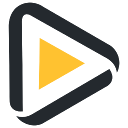¶ Quick Start Setup Guide
Cette page est toujours en cours et n’est pas complète. Les contributions sont les bienvenues
Pour une présentation plus détaillée de tous les paramètres, consultez Radarr =>Settings
Dans ce guide, nous essaierons d’expliquer la configuration de base que vous devez effectuer pour démarrer avec Radarr. Nous allons ignorer certaines options que vous pouvez voir à l’écran. Si vous souhaitez approfondir ces questions, veuillez consulter la page appropriée dans la FAQ et la documentation pour une explication complète.
Veuillez noter que dans les captures d’écran et les paramètres de l’interface graphique en
orangese trouvent des options avancées, vous devrez donc cliquer surShow Advanceden haut de la page pour les rendre visibles.
¶ Démarrage
Après l’installation et le démarrage, vous ouvrez un navigateur et accédez à http://{Votre_IP}:7878

¶ Gestion des médias
Nous allons d’abord examiner les paramètres de Gestion des médias où nous pouvons configurer nos paramètres de nommage et de gestion de fichiers préférés.
Settings => Media Management

¶ Nommage des films

- Activez/désactivez le renommage de vos films (au lieu de laisser les noms qui sont actuellement là ou tels qu’ils étaient lorsque vous les avez téléchargés).
- Si vous souhaitez que les caractères illégaux soient remplacés ou supprimés (
\ / : * ? " < > | ~ # % & + { }). - Ce paramètre dictera comment Radarr gère les deux-points dans le fichier vidéo.
- Ici, vous sélectionnerez la convention de dénomination pour les fichiers vidéo réels.
- (Option avancée) C’est ici que vous définirez la convention de dénomination du dossier contenant le fichier vidéo.
Si vous voulez un schéma de nommage recommandé et des exemples, consultez TRaSH’s Recommended Naming Schemes.
¶ Importation

-
- (Option avancée) Activez
Use Hardlinks instead of Copyplus d’informations comment et pourquoi avec des exemples [Guide des liens durs de TRaSH] (https://trash-guides.info/hardlinks).*
- (Option avancée) Activez
-
- (Option avancée) Importez des fichiers supplémentaires correspondants (sous-titres, informations, etc.) après avoir importé un fichier.*
¶ Gestion de fichiers

- Les films supprimés du disque sont automatiquement non surveillés dans Radarr.
- Vous voudrez peut-être supprimer un film mais pas que Radarr télécharge à nouveau le film. Vous utiliseriez cette option.
-
- (Option avancée) Désignez un emplacement pour les fichiers supprimés (juste au cas où vous voudriez les récupérer avant que la corbeille ne soit retirée).*
-
- (Option avancée) Il s’agit de l’âge qu’un fichier donné peut avoir avant qu’il ne soit définitivement supprimé.*
¶ Dossiers racine

Ici, nous ajouterons le dossier racine que Radarr utilisera pour importer votre médiathèque organisée existante et où Radarr importera (copier/lier/déplacer) votre média après que votre client de téléchargement l’aura téléchargé.
* Non-Windows : si vous utilisez un montage NFS, assurez-vous que
nolockest activé.*
* Si vous utilisez un montage SMB, assurez-vous quenobrlest activé.
L’utilisateur et le groupe que vous avez configuré pour Radarr afin qu’il s’exécute doivent avoir un accès en lecture et en écriture à cet emplacement.
Votre client de téléchargement télécharge dans un dossier de téléchargement et Radarr l’importe dans votre dossier multimédia (destination finale) que votre serveur multimédia utilise.
** Votre dossier de téléchargement et votre dossier multimédia (library / root) ne peuvent pas être au même emplacement **
N’oubliez pas de sauvegarder vos modifications
¶ Profiles
Settings => Profiles

Ici, vous serez autorisé à configurer des profils pour lesquels vous pouvez définir la qualité, la langue préférée et la notation de format personnalisé d’un film que vous cherchez à télécharger.
Nous vous recommandons de créer vos propres profils et de sélectionner uniquement les sources de qualité et les langues que vous souhaitez réellement.
Pour plus d’informations sur les titres et les langues étrangères, consultez cette entrée de la FAQ
Plus d’infos sur Settings => Profiles.
Pour voir quelle est la différence entre les sources de qualité, regardez nos définitions de qualité.
¶ Qualité
Settings => Quality

Ici, vous pouvez modifier/affiner la taille minimale et maximale de vos fichiers multimédias souhaités (lorsque vous utilisez Usenet, gardez à l’esprit les fichiers RAR/PAR2)
Si vous avez besoin d’aide pour savoir quel paramètre de qualité à utiliser, consultez les recommandations de taille de TRaSH pour un exemple testé.
¶ Indexeurs
Settings => Indexers

Ici, vous ajouterez l’indexeur / tracker que vous utiliserez pour télécharger réellement l’un de vos fichiers.
Une fois que vous avez cliqué sur le bouton + pour ajouter un nouvel indexeur, une nouvelle fenêtre s’affiche avec de nombreuses options différentes. Pour les besoins de ce wiki, Radarr considère à la fois les Indexeurs Usenet et les Torrent Trackers comme des « Indexeurs ».
Il y a deux sections ici : Usenet et Torrents. En fonction du client de téléchargement que vous utiliserez, vous voudrez sélectionner le type d’indexeur que vous utiliserez.
¶ Télécharger Clients
Settings => Download Clients

Le téléchargement et l’importation sont les domaines où la plupart des gens rencontrent des problèmes. D’un point de vue général, le logiciel doit être capable de communiquer avec votre client de téléchargement et d’avoir un accès en lecture et en écriture à l’emplacement où le client de téléchargement rapporte les fichiers que le client télécharge. Il existe une grande variété de clients de téléchargement pris en charge et une variété encore plus grande de configurations. Cela signifie que bien qu’il existe des configurations communes, il n’y a pas une seule bonne configuration et la configuration de chacun peut être un peu différente. Mais il y a beaucoup de mauvaises configurations.
Voir la page des paramètres, sur la page Plus d’informations pour cette section, et le guide TRaSH’s pour plus d’informations.
- Radarr enverra une demande de téléchargement à votre client et l’associera à une étiquette ou à un nom de catégorie que vous avez configuré dans les paramètres du client de téléchargement.
- Exemples : films, tv, séries, musique, etc.
- Radarr surveillera les téléchargements actifs de vos clients de téléchargement qui utilisent ce nom de catégorie. Il surveille cela via l’API de votre client de téléchargement.
- Une fois le téléchargement terminé, Radarr connaîtra l’emplacement final du fichier tel qu’indiqué par votre client de téléchargement. Cet emplacement de fichier peut être presque n’importe où, tant qu’il est séparé de votre dossier multimédia et accessible par Radarr
- Radarr analysera cet emplacement de fichier terminé pour les fichiers que Radarr peut utiliser. Il analysera le nom du fichier pour le faire correspondre au média demandé. S’il peut le faire, il renommera le fichier selon vos spécifications et le déplacera vers l’emplacement de support spécifié.
- Les mouvements atomiques (mouvements instantanés) sont activés par défaut. Le système de fichiers et les montages doivent être les mêmes pour votre répertoire de téléchargement terminé et votre bibliothèque multimédia. Si le déplacement atomique échoue ou si votre configuration ne prend pas en charge les liens physiques et les déplacements atomiques, Radarr se repliera et copiera le fichier, puis le supprimera de la source qui est gourmande en IO.
- Si l’option « Traitement du téléchargement terminé - Supprimer » est activée dans les paramètres de Radarr, les fichiers restants du téléchargement seront envoyés dans votre corbeille ou recyclés via une demande à votre client de supprimer/supprimer la version.
- Radarr enverra une demande de téléchargement à votre client et l’associera à une étiquette ou à un nom de catégorie que vous avez configuré dans les paramètres du client de téléchargement.
- Exemples : films, tv, séries, musique, etc.
- Radarr surveillera les téléchargements actifs de vos clients de téléchargement qui utilisent ce nom de catégorie. Cette surveillance s’effectue via l’API de votre client de téléchargement.
- Les fichiers terminés sont laissés à leur emplacement d’origine pour vous permettre d’amorcer le fichier (le rapport ou le temps peut être ajusté dans le client de téléchargement ou depuis Radarr sous le client de téléchargement spécifique). Lorsque les fichiers sont importés dans votre dossier multimédia, Radarr établira un lien dur avec le fichier s’il est pris en charge par votre configuration ou copie si les liens durs ne sont pas pris en charge.
- Les liens physiques sont activés par défaut. Un hardlink permettra de ne pas utiliser d’espace disque supplémentaire. Le système de fichiers et les montages doivent être les mêmes pour votre répertoire de téléchargement terminé et votre médiathèque. Si la création du lien physique échoue ou si votre configuration ne prend pas en charge les liens physiques, Radarr se repliera et copiera le fichier.
- Si l’option « Traitement du téléchargement terminé - Supprimer » est activée dans les paramètres de Radarr, Radarr supprimera le torrent de votre client et demandera au client de supprimer les données du torrent, mais uniquement si le client signale que l’amorçage est terminé et que le torrent est arrêté ( mis en pause à la fin).
¶ Comment importer votre médiathèque organisée existante
Notez que Radarr ne recherche pas régulièrement les films. Consultez ces deux entrées de la FAQ pour plus de détails afin de comprendre le fonctionnement de Radarr.
Comment Radarr trouve-t-il des films ? et Comment fonctionne Radarr ?
Après avoir configuré vos profils/tailles de qualité et ajouté vos indexeurs et clients de téléchargement, il est temps d’importer votre bibliothèque multimédia organisée existante.
Movies

Sélectionnez Import Existing Movies et Import dans la barre latérale.
¶ Importer des films

Sélectionnez le chemin racine que vous avez ajouté précédemment dans la section des dossiers racine.
¶ Importation de médias existants

En fonction de la qualité de vos dossiers de films existants nommés, Radarr essaiera de le faire correspondre avec le bon film, comme indiqué au numéro 5. Si tous vos films sont dans un seul répertoire, suivez ce [guide](/radarr/tips-and-tricks# créer-un-dossier-pour-chaque-film)
-
Le nom de votre dossier vidéo.
-
Monitor : Comment vous voulez que le film soit ajouté à Radarr.
- None : Ne surveillez pas le film ni la collection pour les nouvelles versions
- Movie Only : Surveillez uniquement le film pour les nouvelles versions
- Movie & Collection : Surveillez à la fois le film pour les nouvelles versions et ajoutez et surveillez tous les films de la collection du film (le cas échéant) -
Availability : Quand Radarr considérera-t-il qu’un film est disponible.
- Announced : Radarr considérera les films disponibles dès qu’ils seront ajoutés à Radarr. Ce paramètre est recommandé si vous avez de bons trackers privés qui n’ont pas de contrefaçons.
- In Cinemas : Radarr considère les films disponibles dès qu’ils sortent en salles. Cette option n’est pas recommandée*.
- Released : Radarr considérera les films disponibles dès la sortie du Blu-ray. Cette option est recommandée si vos indexeurs contiennent souvent des faux. -
Quality Profile : Sélectionnez votre profil préféré à utiliser.
-
Movie : À quoi Radarr pense que le film correspond. Il est impératif que vous examiniez ceci et que vous modifiiez/recherchiez si la correspondance n’est pas correcte. Les incompatibilités sont souvent causées par des dossiers mal nommés.
-
Sélectionnez en masse l’état du moniteur.
-
Sélectionnez en masse Disponibilité minimale.
-
Sélectionnez en masse le profil de qualité.
-
Commencez à importer votre bibliothèque multimédia existante.
¶ Pas de résultat trouvé
Si vous obtenez une erreur comme celle-ci

Ensuite, vous avez probablement fait une erreur avec le nom de votre dossier de film.
Pour résoudre ce problème, vous pouvez essayer ce qui suit
Développer le message d’erreur

et vérifiez sur themoviedb si l’année ou le titre correspond. dans cet exemple, vous remarquerez que l’année est erronée et vous pouvez la corriger en changeant l’année et en cliquant sur l’icône d’actualisation.

Ou vous pouvez simplement utiliser tmdb:id ou imdb:id, puis sélectionner le film trouvé s’il correspond.


¶ Correction du nom de dossier défectueux après l’importation

Vous remarquerez après la correction que nous avons faite lors de l’importation que le nom du dossier contient toujours la mauvaise année. Pour résoudre ce problème, nous allons faire un petit tour de magie.
Accéder à l’aperçu de votre film
Movies
En haut cliquez sur Movie Editor

Après l’avoir activé, vous sélectionnez le ou les films à partir desquels vous souhaitez que le ou les dossiers soient renommés.

- Si vous souhaitez que tous vos dossiers de films soient renommés selon votre schéma de nommage de dossier que vous avez défini précédemment [section de nommage de film] (#Nommage-des-films).
- Sélectionnez le(s) film(s) dont vous souhaitez que le(s) dossier(s) soit renommé(s).
- Choisissez le même « Dossier racine »
Une nouvelle fenêtre contextuelle s’affichera

Sélectionner Yes, Move the files
Puis magie !!

Comme vous pouvez le voir, le dossier a été renommé à l’année correcte selon votre schéma de nommage.
¶ Comment ajouter un film
Après avoir importé votre médiathèque bien organisée existante, il est temps d’ajouter les films que vous voulez.
Movies => Add New

Tapez dans la case le film que vous voulez ou utilisez le tmdb:id ou imdb:id.
Lorsque vous tapez le nom du film, vous verrez qu’il commencera à vous montrer les résultats.

Lorsque vous voyez le film que vous voulez, cliquez dessus.

-
Root Folder : Radarr ajoutera le film au dossier racine que vous avez configuré dans la section des dossiers racine
-
Monitor : Comment vous voulez que le film soit ajouté à Radarr.
- Movie Only = Radarr surveillera le flux RSS du film dans votre bibliothèque que vous n’avez pas (encore) ou mettra à niveau le film existant vers une meilleure qualité.
- Movie & Collection = Radarr surveillera le flux RSS du film dans votre bibliothèque que vous n’avez pas (encore) ou mettra à niveau le film existant vers une meilleure qualité. Il ajoutera également tous les films de la collection de ce film (le cas échéant) avec les paramètres sélectionnés.
- None = Radarr ne surveillera pas le flux RSS, toutes les mises à jour ou les nouveaux films seront ignorés et devront être effectués manuellement. Toutes les recherches de films non surveillés doivent être des recherches déclenchées manuellement ou des recherches interactives. -
Availability : Lorsque Radarr considère qu’un film est disponible.
- Announced: Radarr considérera les films disponibles dès qu’ils seront ajoutés à Radarr. Ce paramètre est recommandé si vous avez de bons trackers privés qui n’ont pas de contrefaçons.
- In Cinemas: Radarr considérera les films disponibles dès qu’ils sortiront dans les cinémas. Cette option n’est pas recommandée*.
- Released: Radarr considérera les films disponibles dès la sortie du Blu-ray. Cette option est recommandée si vos indexeurs contiennent souvent des faux. -
Quality Profile : Sélectionnez votre profil à utiliser pour ce film
-
Tags : Ici, vous pouvez ajouter certaines balises pour une utilisation avancée.
-
Search on Add : Assurez-vous de l’activer si vous voulez que Radarr recherche le film manquant lorsqu’il est ajouté à Radarr plus d’informations
-
Cliquer sur
Add Moviepour ajouter le film à Radarr.
-
- Si vous obtenez une erreur « le chemin est déjà configuré » voir cette entrée de FAQ